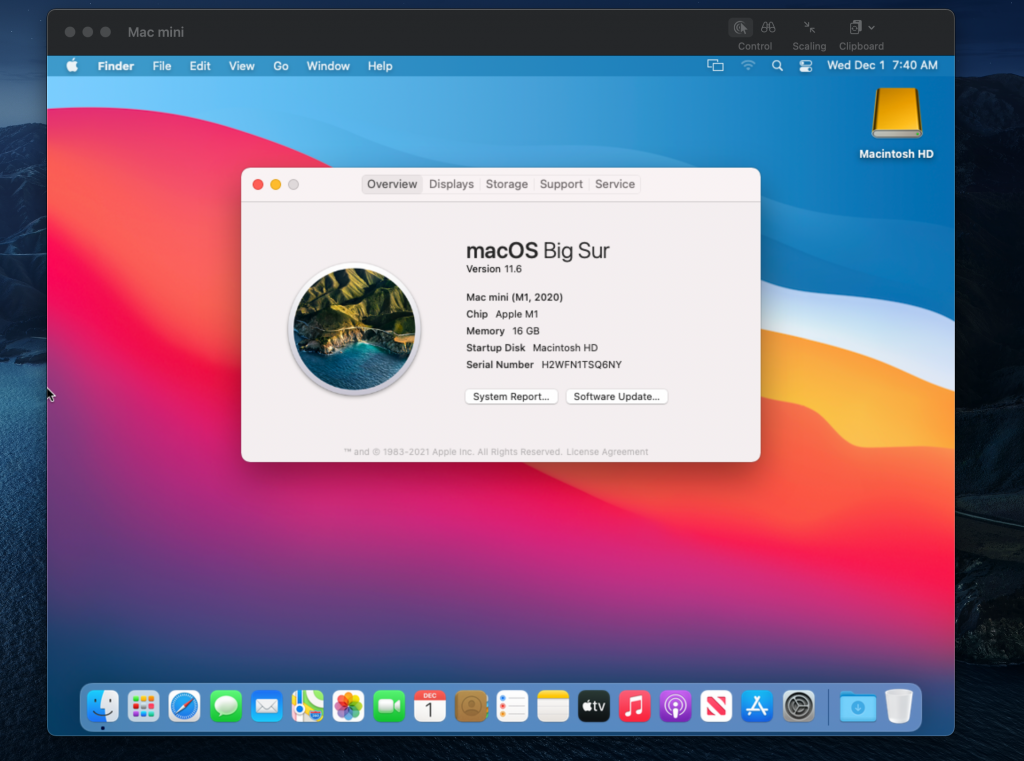亚马逊AWS官方博客
使用新的 Amazon EC2 M1 Mac 实例构建并测试适用于 iPhone、iPad、Mac、Apple Watch 和 Apple TV 的应用程序
去年在 AWS re:Invent 大会上,Jeff Barr 写了一篇关于 Amazon Elastic Compute Cloud(Amazon EC2)Mac 实例出色可用性的文章。今天,我们宣布推出全新 EC2 M1 Mac 实例的预览版。
EC2 Mac 实例的推出为所有 Apple 开发人员带来了 AWS 的灵活性、可扩展性和成本优势。EC2 Mac 实例是通过 Thunderbolt 连接到 AWS Nitro 系统的专用 Mac mini 计算机,使 Mac mini 计算机可以像另一个 EC2 实例一般出现和运行。它可以连接到您的 Amazon Virtual Private Cloud(VPC),从 Amazon Elastic Block Store(EBS)卷启动,并利用 EBS 快照、安全组和其他 AWS 服务。借助 EC2 Mac 实例,您可以扩展构建和测试 Mac 的队列,按需付费。不涉及虚拟机管理程序,您可以获得底层 Mac mini 的完整裸机性能。EC2 专属主机为您预留了 Mac mini 以供使用。
借助 EC2 M1 Mac 实例的高可用性(预览版),您可以访问围绕 Apple 设计的 M1 系统级芯片(SoC)构建的计算机。如果您是 Mac 开发人员,并且正在重新架构应用程序以原生支持使用 Apple 芯片的 Mac,那么现在您可以构建和测试自己的应用程序,并充分利用 AWS 的所有优势。为 iPhone、iPad、Apple Watch 和 Apple TV 构建应用程序的开发人员也将从中受益,得以加快构建速度。与适用于 iPhone 和 Mac 应用程序构建工作负载、基于 x86 的 EC2 Mac 实例相比,EC2 M1 Mac 实例的性价比提高了 60%。
EC2 M1 Mac 实例由两个硬件组件组合提供支持:
- Mac mini 采用 M1 SoC,具有 8 个 CPU 核心、8 个 GPU 核心、16 GiB 内存和 16 核 Apple 神经引擎。
- 通过高速 Thunderbolt 连接,AWS Nitro 系统提供高达 10 Gbps 的 VPC 网络带宽和 8 Gbps 的 EBS 存储带宽。
如何开始使用?
正如我之前解释的那样,在使用 EC2 Mac 实例时,不涉及任何虚拟机。这些实例在裸机服务器上运行,每个实例托管一台 Mac mini。因此,第一步是获取专用服务器。我打开 AWS Management Console(AWS 管理控制台),导航到 Amazon EC2 部分,然后选择 Dedicated Hosts(专属主机)。然后我选择 Allocate Dedicated Host(分配专属主机)以将服务器分配给我的 AWS 账户。
或者,我可以使用 AWS Command Line Interface(CLI)。
➜ ~ aws ec2 allocate-hosts \
--instance-type mac2.metal \
--availability-zone us-east-2b \
--quantity 1
{
"HostIds": [
"h-0fxxxxxxx90"
]
}
分配主机后,我将在主机上启动一个 EC2 实例。该过程与启动任何 EC2 实例类型没有什么不同。我只需要确保选择适合我要求的 macOS AMI 版本即可。我选择 mac2.metal 实例类型,然后选择主机 Tenancy(租赁)和我刚刚创建的专属 Host(主机)。
 或者,我可以使用 CLI。
或者,我可以使用 CLI。
➜ ~ aws ec2 run-instances \
--instance-type mac2.metal \
--key-name my_key \
--placement HostId=h-0fxxxxxxx90 \
--security-group-ids sg-01000000000000032 \
--image-id AWS_OR_YOUR_AMI_ID
{
"Groups": [],
"Instances": [
{
"AmiLaunchIndex": 0,
"ImageId": "ami-01xxxxbd",
"InstanceId": "i-08xxxxx5c",
"InstanceType": "mac2.metal",
"KeyName": "my_key",
"LaunchTime": "2021-11-08T16:47:39+00:00",
"Monitoring": {
"State": "disabled"
},
... redacted for brevity ....
首次使用 EC2 Mac 实例时,您可能会询问以下问题:“如何通过 Apple 远程桌面进行连接?”或“如何增加 EBS 卷上 APFS 文件系统的大小?” EC2 Mac 文档中包含了问题的答案,并提供了在 macOS 上运行以执行这些常见任务的命令示例。
像往常一样,我使用 SSH 连接到新启动的实例。
我可以启用 Apple 远程桌面并启动与 EC2 实例的 VNC 会话。EC2 Mac 实例文档页面包含详细信息。
可用性和定价
我们现已在美国东部(弗吉尼亚北部)和美国西部(俄勒冈)区域提供 EC2 M1 Mac 实例预览版,并即将在其他 AWS 区域推出。
定价指标与上一代 EC2 Mac 实例类似。您将需要按专属主机的预留小时收费,而不是按实例运行的时间收费,预留专属主机的最低收费时间为 24 小时。
在已推出预览版的两个区域中,按需价格为每小时 0.6498 美元。使用 Savings Plans,您可以比按需价格节省高达 42% 的费用。查看我们的专属主机按需定价页面以及 Savings Plans 页面以了解详细信息。